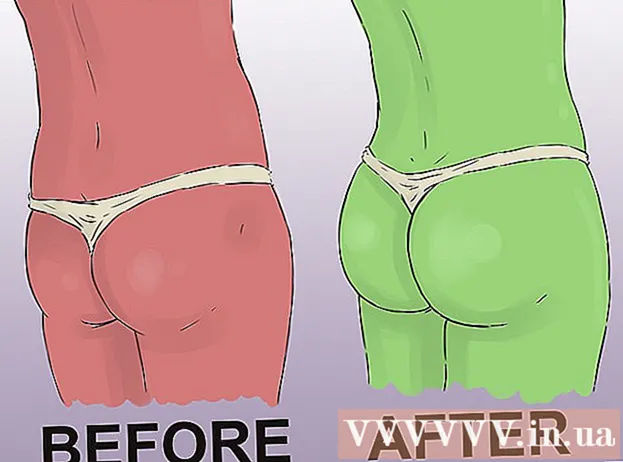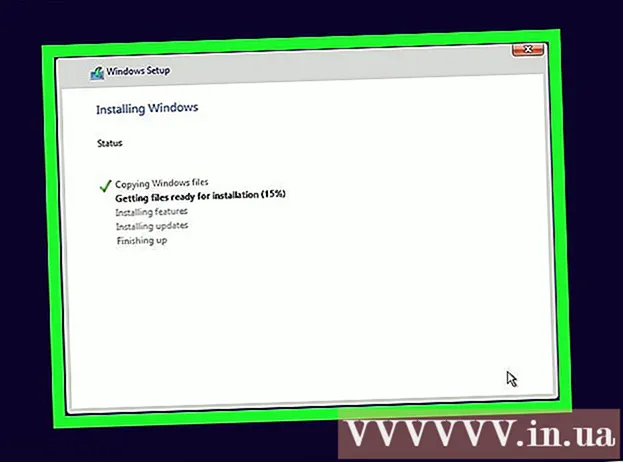Yazar:
Peter Berry
Yaratılış Tarihi:
18 Temmuz 2021
Güncelleme Tarihi:
1 Temmuz 2024

İçerik
Bugünün wikiHow makalesi, WinZip veya aynı işlevselliğe sahip başka bir ücretli programı kullanmadan içeriği görüntülemek için bir ZIP dosyasını (sıkıştırılmış klasör) nasıl açacağınızı öğretir.
Adımlar
Yöntem 1/3: Yerleşik yazılımı kullanın
ZIP dosyasına çift tıklayın. Mac OS X, Ubuntu Linux, Windows XP veya sonraki sürümlerde bir ZIP dosyasına çift tıkladığınızda yeni bir pencere açılacaktır. Bu pencerenin içeriğini başka bir klasöre kopyalayabilirsiniz.
- Bir ZIP dosyasını çift tıkladığınızda, OS X arşivin hemen yanında bir klasör oluşturur, ancak onu otomatik olarak açmaz.

ZIP dosyasına sağ tıklayın. Windows ve Linux işletim sistemleri için, ZIP dosyasına sağ tıklayıp “Tümünü Çıkart…” veya “Buradan Çıkart” seçeneğini seçebilirsiniz. “Tümünü Çıkart…” seçeneği, çıkartılan klasör için bir yol belirlemenize izin verirken, “Buradan Çıkart” klasörün sıkıştırmasını açacak ve ZIP dosyasıyla aynı geçerli klasöre kaydedecektir. İlan
Yöntem 2/3: Mac işletim sistemleri için

ZIP dosyasını bulun. Dosyanın adını Finder uygulamasına (arama) girebilirsiniz. ".Zip" uzantılı dosyayı göreceksiniz.- Mac işletim sistemlerinde, ZIP dosyaları "sıkıştırılmış" klasörler olarak adlandırılır.

ZIP veri dosyasına çift tıklayın. Çift tıkladıktan sonra, sıkıştırılmış klasör, içeriğini hemen aynı konumdaki normal bir klasöre kopyalamaya başlayacaktır (örneğin ekran dışı).- Kopyalama süresi arşivin boyutuna bağlıdır.

Yeni oluşturulan klasöre çift tıklayın. Bu klasör, sıkıştırılmış klasörle aynı içeriğe sahiptir. Sıkıştırılmamış verileri burada görebilirsiniz. İlan
Yöntem 3/3: Windows işletim sistemleri için

ZIP dosyasını bulun. Dosyanın adını, bilgisayar ekranınızın sol köşesinde bulunan Başlat menüsü arama çubuğuna (arama araç çubuğu) girebilirsiniz.- Windows 7 veya önceki bir sürümünü kullanıyorsanız, önce düğmeyi tıklamanız gerekir ⊞ Kazan sol köşede arama işlevi açılacaktır.
ZIP dosyasına sağ tıklayın. Daha sonra, sıkıştırılmış klasörden, dosya işleme seçeneklerini içeren bir açılır menü görünecektir.
- Sadece içinde ne olduğunu görmek istiyorsanız, arşive çift de tıklayabilirsiniz.
Bir seçeneği tıklayın Tümünü Çıkar. Bu seçenek, açılır menünün üst kısmına yakındır.
Tıklayın AyıklaBu düğme, iletişim kutusunun sağ alt köşesindedir. Ardından, ZIP dosyasındaki içerik, sıkıştırılmış klasörle aynı konumdaki normal bir klasöre çıkarılacaktır.
- Ayrıca tıklayabilirsiniz Araştır çıkarılan klasör için yeni bir yol seçmek için (örn. "Belgeler" klasörü veya masaüstünüz).
Çıkarılan klasöre çift tıklayın. ZIP dosyasında sıkıştırılan tüm içerik bu klasörde bulunur. Artık sıkıştırılmamış verilerinizi görebilmelisiniz. İlan
Tavsiye
- .Zip klasörünün açılması kolay olsa da, .rar veya.7z uzantılı dosyalar, 7-zip yazılımı gibi bir destek programı kullanmanızı gerektirir.
Uyarı
- Herhangi bir yazılımı indirmeyi planlıyorsanız, indirmeden önce ödevinizi yapın.